gimp是德国的开源软件!
跟其他软件一样, 包括file, edit, view, 还有select, color , filter, 和 window. 窗口window就包括所有的dockable window.
其中, toolbox工具箱包括常用的选择, 绘制线条, 图形等工具, 而 toolbox options则是工具选项. 它们可以单独地浮动在主界面内.
保存和另存为, 是保存为gimp的内部格式, 相当于 pds对于 ps一样, 是可以再次用gimp来编辑的. 要得到普通的png, jpg等文件格式, 需要用 export "导出 ctrl_shift_E(export)" 来得到
edit仍然像其他软件一样的, 复制2,剪切, 拷贝等. 填充前景色/背景色/pattern是: ctrl_,.;
用图片模式, 去填充选区, 在 gradient 标签栏中 选择一个图像pattern, 然后单击 ctrl+; 即可填充
- 当输入文字时, 会自动创建一个 图层
- 工具栏和工具选项 , 图层窗口(快捷键是ctrl+L) 通常要在 gimp的主窗口中经常 "常驻" 显示;
- 如何将工具栏/gradient/color等tab, label等标签栏 融入, dock到工具箱中? 不能拖放一个窗口 到 另一个窗口中, 因为窗口是 "固态的", solid, 窗口和窗口之间不能融合. 只有 窗口中的tab, label才是可以移动/组合的 窗格pane. 因此要将工具options融合/dock到工具箱, 是将窗口中的 tab窗格 拖放到 工具箱的下方.

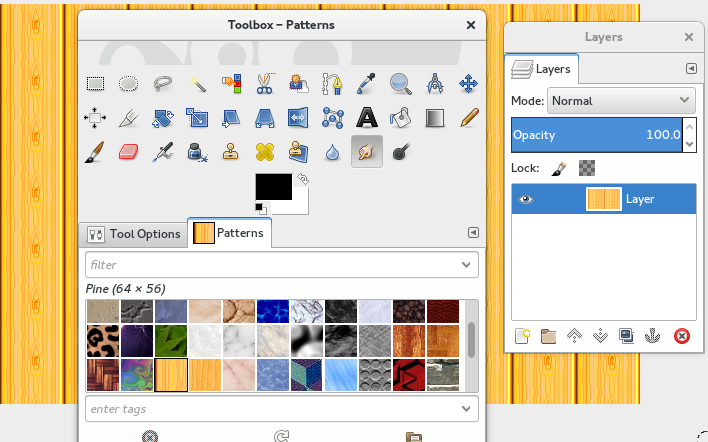
select: 全选ctrl_a, 全不选ctrl_shift_a, 显示选择区: ctrl_t,
image, layer是图像本身的调整, layer是对图层的操作等
关于窗口的操作:
工具栏: ctrl_b,
显示 toolbox options : tab键
==============
两种笔:
一种是铅笔, 硬的边线, pencil: 工具命令是 "N",
一种是画笔, 柔软的有扩散的笔, brush, 命令工具是"P"
缩放工具命令是Z, 单击就放大. 按住ctrl点击则缩小.
很重要的一点,是 gimp支持本地语言化 , 完全支持中文化. dot to dot: 点到点, 就是屏幕上的一个点对应到 图像上的一个点. gimp还支持 自定义 键盘, 而且退出自定义键盘 的界面时, 即时生效! 还可以在 自定义键盘 窗口中,搜索设置命令! 比如按照以前的使用软件的习惯, 我将首选项的快捷键设置为 ctrl_u, 将 "快捷键" 的设置为 ctrl_k, 而且如果冲突, 会提示你!
但是要注意保存 快捷键, 否则, 退出重启后, 自定义快捷键将消失
两个显示 要区分
- 显示图层边界: ctrl+T
- 显示选区(边界) : 自定义为: shift_y
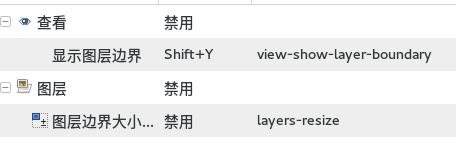
勾画选区, 自定义为 ctrl_shift_K (k: stroke: 轻抚, 轻摸; n. 行程; (活塞的)冲程; 描边 , 勾画, 勾勒
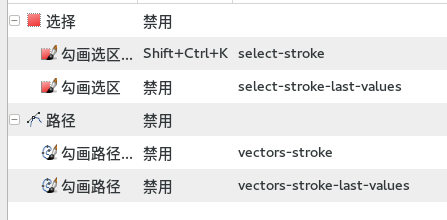
关于颜色的设置: d是默认颜色 黑白, x是交换exchange前景色和背景色, o是滴管, 拾取屏幕上的图像上的 颜色.
关于填充: 有油漆桶填充(前景色,背景色, pattern), 渐变色填充(gradient), 工具命令是:L
关于选区的调整: 在选区或文本框的周围, 有四个 调整手柄, 而且 gimp的调整手柄 比ps的要打得多, 这样就便于操作!
gimp没有平移工具pan?
其实是有的, 在图像的右下角 有一个四向箭头, 这个四向箭头就是一个 导航navigation. span.
在使用gimp的工具的时候, 还有密切的注意 绘图窗口下方的状态栏, 因为"状态栏上有很多提示信息, 包括, 按ctrl: 拾取颜色, 按shift绘制 直线, 绘制直线时, 按ctrl可以限制角度...等等.
gimp中的图形(矩形, 园, 椭圆, 各种多边形)都是通过 "勾画选区"得到的.并没有直接的绘制图形的工具等. 因为"选区 - 路径- 填充" 他们之间是可以灵活 互换 灵活转换的!!!
路径-> 选区 -> 填充:
- 使用路径的好处是: 从开始的绘制直线段, -> 可以调整直线段, -> 在每个active点向两个方向拖出两条直线, 那么通过调整直线, 就可以调整直线段为光滑的曲线, -> 转换为选取(按enter), -> 按各种各样的填充(如渐变填充等)...
- 通过使用路径可以非常方便的, 精确的调整点, 线的路径和 曲度, 弯曲的方向等. 这个就是path路径的主要使用目的.
- 路径跟图层是分离的, 即路径是单独显示/保存在路径图层中的, 是可以单独保存, 并可以被多次使用, 而且可以使用到其他图像文件中的
- 最后的图形, 实际上是不包含路径的. 而且如果路径 前面的"眼睛" 不开启的话, 路径是"隐藏"的, 但是, 只是"隐藏", 他并不会被删除, 除非你在 "路径" 面板中去操作 删除他. 保存他等等...
- 路径可以转换为选区, 跟已有的选区: shift, ctrl, shift_ctrl进行额外的加减运算.
- 路径上的"锚点" 在ctrl时, 可以增加, 在先按住ctrl, 然后按住shift的时候, 是 删除锚点.
- 而点击锚点, 是拖动锚点(按直线方向), 如果 拖动锚点直接的路径线, 则是进行 曲率, 弯度调整. 也可以通过拖动 锚点上的调节线来调节弯度. 原理是, 两条(拖出来的)直线将和曲线相切.